こんにちは!いつも「アクリルグッズの達人」をご利用いただき、誠にありがとうございます。
工場長の春日井です。
6月より待望の新機能「シミュレーター入稿」が可能となりました。
今まではPhotoshop(フォトショ)やIllustrator(イラレ)で作成したデータ入稿が必須でしたが、
こちらの機能はイラストを用意していただくだけでカットパス&白押さえが自動で完成!
誰でも簡単にアクリルキーホルダーのデータを作れちゃう便利システムなんですっ!
☆カットパスとは…アクリルを機械でカットする時に使う線のこと ☆白押さえとは…印刷したとき、表から見て透けないようにするために引く白色の印刷のこと
そこで今回はシミュレーター入稿のポイントとコツをいくつか紹介したいと思います。
1. 用意する画像
画像には形式がいくつかあります。
一番有名なのは「JPEG」ですが、シミュレーターでご用意いただく画像のオススメは「PNG」です。
PNG形式の画像は背景を透過した状態での保存ができるため、以下のようにイラストに沿った形で制作ができます。

2. 穴の位置を決める
アタッチメントの穴位置は自由に配置できます!
しかし、円が欠けてしまうとアタッチメントが通せなくなるため制作ができません。。
欠けないように配置しましょう。

3. 塗り忘れ、半透明部分にご注意を
白押さえも自動で作成されます。
しかし塗り忘れがあった場合や塗りが半透明になっていた場合、その部分の白押さえがなくなってしまう場合があります。
再入稿になってしまう場合がありますので、入稿前にもう一度確認してみてくださいね。
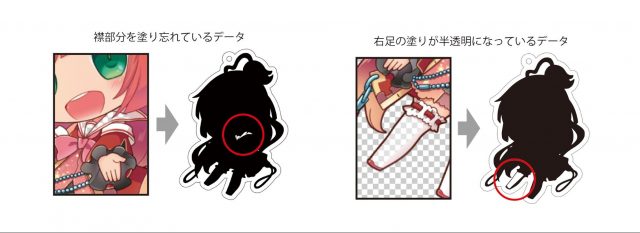
4. カットパスが綺麗に制作されない場合
イラストにノイズや必要のないオブジェクトがある場合、カットパスが綺麗に制作されない場合があります。
あらかじめ消しておきましょう。
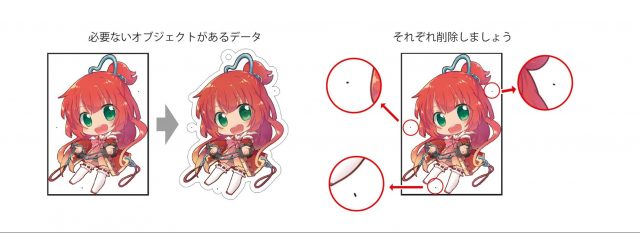
5. もっとこだわりたい方には…
・イラストからカットパスの間を幅広くしたい
・キャラクターに沿っていないカットラインを作りたい
・白押さえを一部だけなくし、透過させるところをつくりたい
などなど…こだわりたい方は別オプション「入稿データ制作アシストサービス」をご利用ください。
こちらのオプションではお客様のご要望に応じて弊社でデータを制作させていただきます。
作りたいデータがシミュレーター機能でできなかった場合は是非ご検討ください。


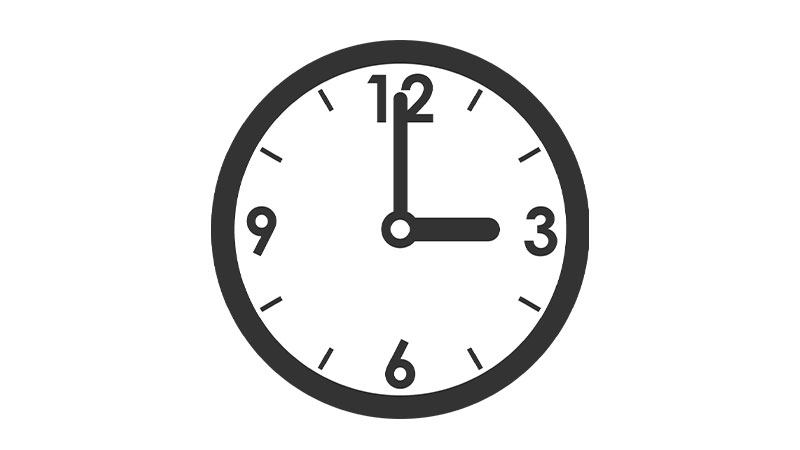

コメント